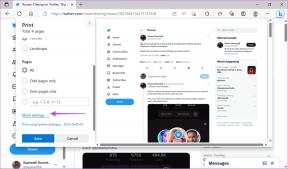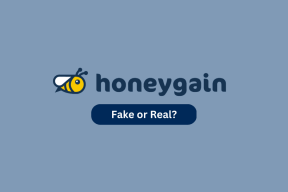Kuinka purkaa WhatsApp-ryhmän yhteystiedot
Sekalaista / / November 28, 2021
WhatsApp on nykyään yksi väistämättömistä verkkoviestinnän tavoista. Useimmilla organisaatioilla, klubeilla ja jopa ystävillä on WhatsApp-ryhmiä. Näihin ryhmiin mahtuu enintään 256 kontaktia. Voit määrittää asetuksesi kertomaan WhatsAppille, kuka voi lisätä sinut ryhmiin. Lähes kaikki WhatsApp-käyttäjät ovat jäseniä vähintään yhteen tai toiseen ryhmään. Nämä ryhmät ovat hyvä tapa kommunikoida useiden ihmisten kanssa. Mutta monissa tapauksissa et ehkä tunne kaikkia ryhmän jäseniä. Sovellus ei tarjoa sinulle mahdollisuutta tallentaa kaikkia ryhmän yhteystietoja. Kaikkien ryhmän jäsenten tallentaminen yhteystiedoksi manuaalisesti voi olla työlästä. Lisäksi se on aikaa vievää.
Jos sinulla on vaikeuksia saada yhteystietoja, olemme täällä auttamassa sinua. Tässä oppaassa tiedät kuinka poimia yhteystietoja WhatsApp-ryhmästä. Kyllä, voit purkaa kaikki ryhmän yhteystiedot yksinkertaiseen Excel-taulukkoon. Ainoa varoitus tässä on, että et voi tehdä tätä yksin puhelimellasi. Tämän opetusohjelman edellytyksenä on, että sinulla on oltava puhelimesi, jossa on asennettuna WhatsApp, ja tietokone tai kannettava tietokone, jossa on Internet.

Sisällys
- Kuinka purkaa WhatsApp-ryhmän yhteystiedot
- Kuinka käyttää WhatsApp Webiä tietokoneellasi tai kannettavalla tietokoneellasi
- Tapa 1: Vie WhatsApp-ryhmän yhteystiedot Excel-taulukkoon
- Tapa 2: Vie WhatsApp-ryhmän yhteystiedot Chrome-laajennusten avulla
Kuinka purkaa WhatsApp-ryhmän yhteystiedot
Tiesitkö, että voit käyttää WhatsAppia millä tahansa tietokoneesi tai kannettavan tietokoneen selaimella? Se on mahdollista, jos käytät ominaisuutta nimeltä WhatsApp Web. Sinun tarvitsee vain skannata QR-koodi puhelimellasi. Jos tiedät kuinka avata Web WhatsApp, se on hyvä. Jos kyllä, voit siirtyä tapaan 1. Jos ei, selitän.
Kuinka käyttää WhatsApp Webiä tietokoneellasi tai kannettavalla tietokoneellasi
1. Avaa mikä tahansa verkkoselain, kuten Google Chrome tai Mozilla Firefox jne.
2. Tyyppi web.whatsapp.com selaimessasi ja paina Enter. Tai napsauta tätä linkki, joka ohjaa sinut WhatsApp Webiin.
3. Avautuva verkkosivu näyttää QR-koodin.

4. Avaa nyt Whatsapp puhelimessasi.
5. Klikkaa valikosta (kolmipisteinen kuvake oikeassa yläkulmassa) valitse sitten vaihtoehto nimeltä WhatsApp Web. WhatsApp-kamera avautuisi.
6. Skannaa QR-koodi ja olet valmis.

Tapa 1: Vie WhatsApp-ryhmän yhteystiedot Excel-taulukkoon
Voit viedä kaikki WhatsApp-ryhmän puhelinnumerot yhdelle Excel-taulukolle. Nyt voit helposti järjestää yhteystiedot tai lisätä yhteystiedot puhelimeesi.
1. Avaa WhatsApp Web.
2. Napsauta ryhmää, jonka yhteystiedot aiot purkaa. Ryhmäkeskusteluikkuna tulee näkyviin.
3. Napsauta näyttöä hiiren kakkospainikkeella ja valitse Tarkastaa. Voit myös käyttää Ctrl+Shift+I tehdä samoin.

4. Oikealle puolelle ilmestyisi ikkuna.
5. Napsauta ikkunan vasemmassa yläkulmassa olevaa kuvaketta (korostettu kuvakaappauksessa) valitaksesi an elementti. Tai muuten voit painaa Ctrl+Shift+C.

6. Napsauta minkä tahansa ryhmän yhteystiedon nimeä. Nyt ryhmän yhteyshenkilöiden nimet ja numerot näkyvät korostettuina tarkastussarakkeessa.
7. Napsauta korostettua osaa hiiren kakkospainikkeella ja siirrä hiiren osoitin kohteen päälle Kopio vaihtoehto valikossa. Valitse näkyviin tulevasta valikosta Kopioi ulkoinen HTML.

8. Nyt yhteyshenkilöiden nimien ja numeroiden ulkoinen HTML-koodi kopioidaan leikepöydällesi.
9. Avaa mikä tahansa tekstieditori tai HTML-editori (esimerkiksi Notepad, Notepad++ tai Sublime Text) ja liitä kopioitu HTML-koodi.
10. Asiakirja sisältää monia pilkkuja nimien ja numeroiden välissä. Sinun on korvattava ne kaikki a
tag. The
tag on HTML-tunniste. Se tarkoittaa rivinvaihtoa ja katkaisee koskettimen useisiin riveihin.

11. Jos haluat korvata pilkut rivinvaihdolla, siirry kohtaan Muokata valitse sitten Korvata. Tai muuten yksinkertaisesti paina Ctrl + H.

12. Nyt Korvata valintaikkuna tulee näkyviin näytölle.
13. Syötä pilkku ",”-ssa Löytää mitä kenttä ja tunniste
"Korvaa" -kentässä. Napsauta sitten Korvaa kaikki -painiketta.
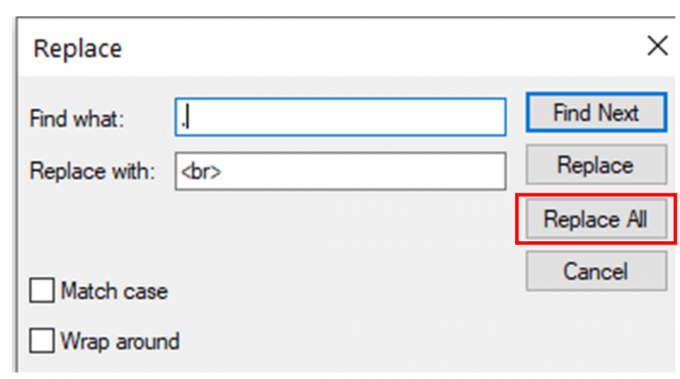
14. Nyt kaikki pilkut korvattaisiin rivinvaihdon HTML-tunnisteella (
tag).
15. Siirry Muistio-valikosta kohtaan Tiedosto ja napsauta sitten Tallentaa tai Tallenna nimellä vaihtoehto. Tai muuten yksinkertaisesti paina Ctrl + S tallentaa tiedoston.
16. Tallenna seuraavaksi tiedosto tunnisteella .HTML ja valitse Kaikki tiedostot avattavasta Tallenna nimellä -valikosta.
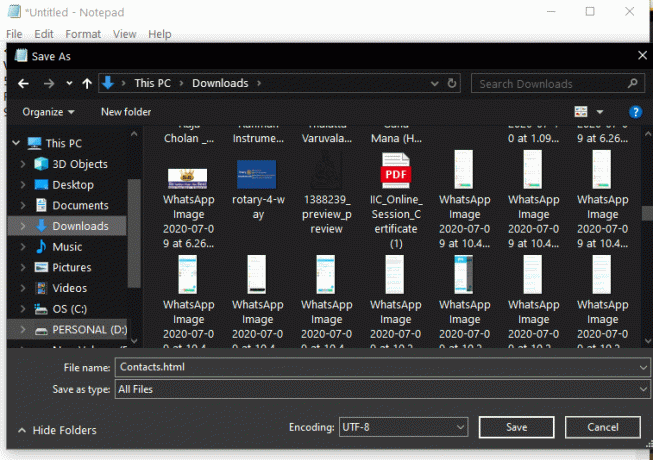
17. Avaa nyt tallennettu tiedosto suosikkiselaimessasi. Kun tallensit tiedoston tunnisteella .html, tiedoston kaksoisnapsauttaminen avaa sen automaattisesti oletusselainsovelluksessasi. Jos ei, napsauta tiedostoa hiiren kakkospainikkeella ja valitse "Avaa"ja valitse sitten selaimesi nimi.
18. Näet yhteystietoluettelon selaimessasi. Valitse kaikki yhteystiedot, napsauta hiiren kakkospainikkeella ja valitse Kopioi. Voit tehdä sen myös käyttämällä pikanäppäimiä Ctrl + A Valitse kaikki yhteystiedot ja käytä sitten Ctrl + C kopioida niitä.

19. Avaa seuraavaksi Microsoft Excel ja paina Ctrl + V liittääksesi yhteystiedot Excel-taulukkoon. Paina nyt Ctrl+S tallentaaksesi Excel-taulukon haluamaasi paikkaan.

20. Hienoa työtä! Nyt olet purkanut WhatsApp-ryhmäsi yhteystiedot Excel-taulukkoon!
Tapa 2: Vie WhatsApp-ryhmän yhteystiedot käyttämällä Chrome-laajennukset
Voit myös etsiä joitain laajennuksia tai lisäosia selaimellesi Vie yhteystietosi WhatsApp-ryhmästä. Monissa tällaisissa laajennuksissa on maksullinen versio, mutta voit yrittää etsiä ilmaista versiota. Yksi tällainen laajennus on nimeltään Hanki Whatsapp-ryhmän yhteystiedot jota voidaan käyttää WhatsApp-ryhmän yhteystietojen tallentamiseen. Suosittelemme henkilökohtaisesti, että noudatat menetelmää 1 sen sijaan, että asennat kolmannen osapuolen laajennuksia.
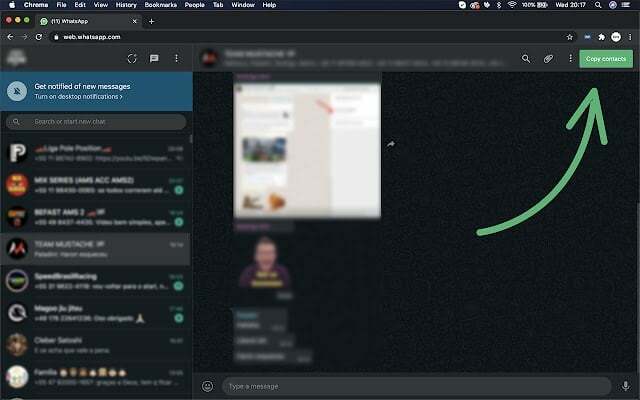
Suositus:
- Kuinka siirtää vanhat WhatsApp-keskustelut uuteen puhelimeesi
- Excel (.xls) -tiedoston muuntaminen vCard (.vcf) -tiedostoksi
- Poista esto WhatsAppissa, kun se on estetty
Toivomme, että opas WhatsApp-ryhmän yhteystietojen purkamiseen on hyödyllinen sinulle. Tutustu myös muihin oppaisiini ja artikkeleihini löytääksesi lisää WhatsApp-temppuja. Jaa tämä artikkeli ystävillesi ja auta heitä. Ota rohkeasti yhteyttä minuun selvittääksesi epäilyksesi. Jos haluat, että julkaisen oppaan tai esittelyn jostain muusta aiheesta, kerro siitä minulle kommenttien kautta.